Go语言项目中基本上都是以源码的形式提供包,对公司或者企业而言,如果想要隐藏关键代码怎么办?
我们可以将Go的非main包编译为静态库提供给用户使用。下面以Windows为例,介绍一下如何将Go的非main包编译为静态库,用户又将如何使用。
一、环境
笔者使用的VSCode,在终端中查看Go的环境变量,主要看GOROOT以及GOPATH,笔者的GOROOT在C:\Program Files\Go。
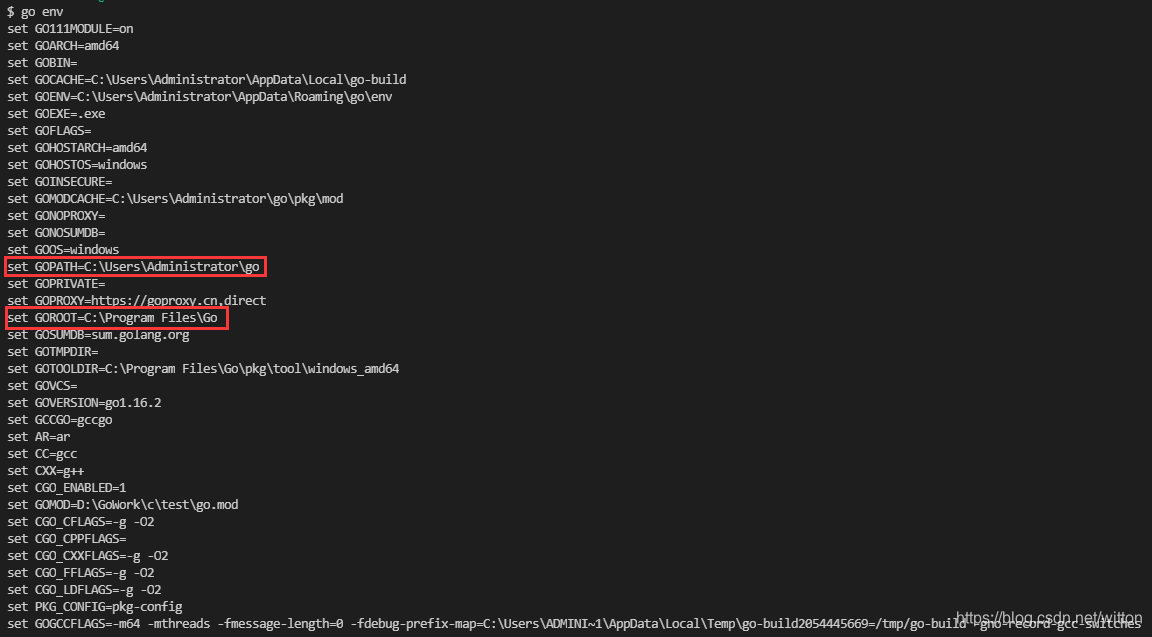
二、常规工程
在任意地方新建一个目录,假设为test,然后使用VSCode打开。我们创建如下3个工程文件:
main.go
package main
import (
"test/libDemo"
)
func main() {
libDemo.CallMe()
}
go.mod
module test
go 1.16
libDemo.go
package libDemo
import "fmt"
func CallMe() {
fmt.Println("libDemo Be Call...")
}
目录结构如下图所示:
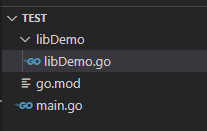
在main.go文件窗口,按F5运行,可以看到正常执行结果:
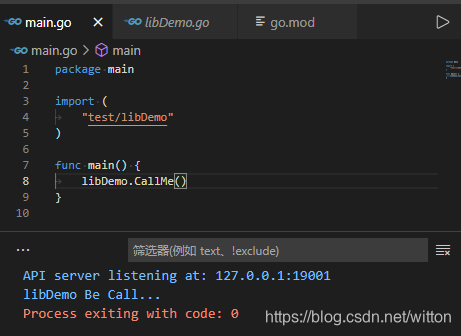
三、将libDemo编译为静态库
1. 移动libDemo
将libDemo目录移动到${GOROOT}\src下,笔者的为C:\Program Files\Go\src。此时再运行会报错了:
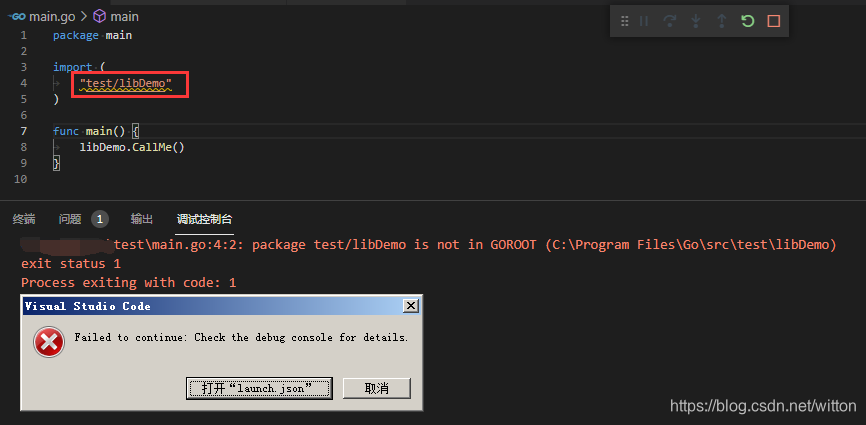
主要是import的路径不对了,把test/去掉即可。
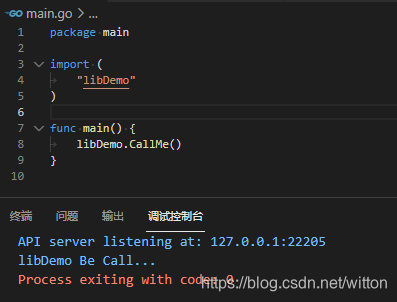
2. 编译libDemo为静态库
$ go install libDemo
此时可以在C:\Program Files\Go\pkg\windows_amd64中看到相应的静态库文件libDemo.a
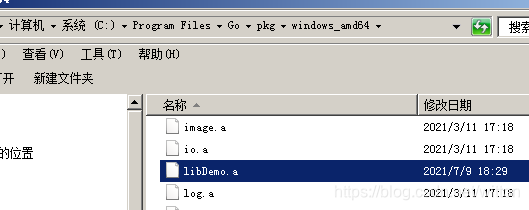
3. 将libDemo源码从C:\Program Files\Go\src移动走,即模拟用户没有源码,只有静态库的情况。
此时再运行又会出现找不到libDemo的错误,不能直接运行了。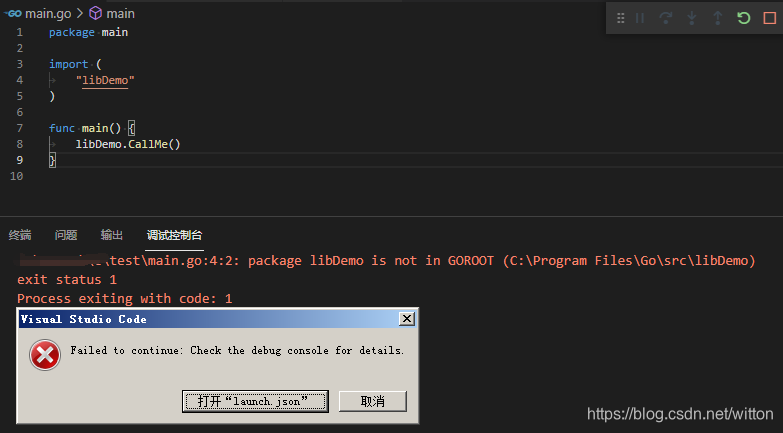
4. 编译main.go
进入main.go所在目录,编译main.go:
go tool compile -I "C:\Program Files\Go\pkg\windows_amd64" main.go
在编译时需要加入-I选项包含目录路径"C:\Program Files\Go\pkg\windows_amd64",路径中有空格需要加引号,编译成功后会生成main.o
5. 链接main.o
go tool link -o test.exe -L "C:\Program Files\Go\pkg\windows_amd64" main.o
-L选项指定链接时搜索的库路径,链接成功会生成test.exe
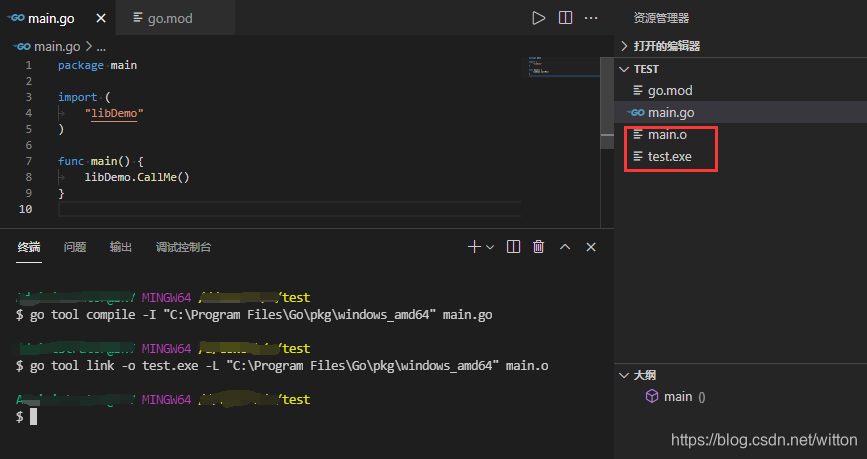
6. 运行test.exe
可以看到正常输出:
$ ./test.exe
libDemo Be Call...
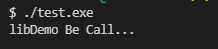
如果我们把C:\Program Files\Go\pkg\windows_amd64\libDemo.a删除,再链接就会报错:
C:\Program Files\Go\pkg\tool\windows_amd64\link.exe: cannot open file C:\Program Files\Go\pkg\windows_amd64\libDemo.a: open C:\Program Files\Go\pkg\windows_amd64\libDemo.a: The system cannot find the file specified.

